Hvordan konvertere Microsoft Works-filer til tilgang til database
Microsoft Works Database er en del av Works-pakken med applikasjoner for hjemmeproduktivitet. Du kan bruke programmet til å lage databasetabeller med oppføringer, for eksempel oppskrifter, CD-samlingen eller hjemmelageret ditt. Hvis du finner ut at databasen ikke er omfattende nok til dine behov, kan du konvertere filen til en mer robust Microsoft Access-databasetabell.
Trinn 1
Åpne Works-databasen. Gå til "View" -menyen og velg "Form". Endre størrelsen på feltene om nødvendig ved å dra kantene til feltene slik at dataene i hver form er helt synlige. Velg den første feltkolonnen, gå til "Format" -menyen og velg "Felt". Forsikre deg om at den valgte formattypen er enten "Generelt" eller "Tekst". Gjenta for hver kolonne.
Steg 2
Forsikre deg om at de første 10 tegnene i hvert feltnavn er unike fra andre feltnavn, da Access vil kutte dem til 10 tegn. For eksempel vil "hjemmeadresse 1" og "hjemmeadresse 2" begge forkorte til samme navn og derfor ikke konvertere riktig.
Trinn 3
Gå til "File" -menyen og velg "Save As." Skriv inn et filnavn og velg ".csv" i listen "Lagre som type". Klikk "Lagre" og lukk Microsoft Works Database. Start Microsoft Access. Åpne en eksisterende database for å importere Works-filen til den, eller velg "Ny".
Trinn 4
Gå til "Verktøy" -menyen i Access 2003. Klikk "Få eksterne data" og velg "Importer". Velg "Tekstfiler" i boksen "Type filer". Velg Works-filen og klikk "Importer". I Access 2007 eller 2010, gå til "Eksterne data" -fanen og klikk "Tekstfil." Klikk "Bla gjennom", velg Works-filen, klikk "Importer" og klikk "OK".
Velg "Avgrenset" og klikk "Neste". Velg "Komma" og klikk "Neste". Kontroller og korriger feltnavnene dine om nødvendig, og klikk "Neste". Velg om du vil angi en primærnøkkel eller tillate Access å gjøre det, og klikk "Neste". Klikk "Fullfør" for å fullføre veiviseren og konvertere Works-filen til Access.


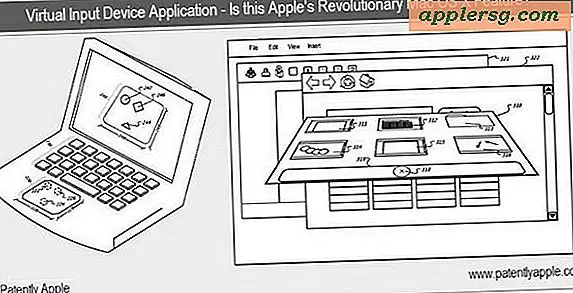

![IOS 10.3.1-oppdatering Tilgjengelig for iPhone, iPad [IPSW Last ned koblinger]](http://applersg.com/img/ipad/600/ios-10-3-1-update-available.jpg)







